Aprenda cómo puede configurar la precisión decimal para los números mostrados en Analyses
:::(Info) (Disponibilidad) Esta función está disponible con la Plantilla Universal en la versión r279 o posterior. Para utilizar el formato numérico, considere la posibilidad de migrar los análisis que utilizan otras plantillas a la Plantilla Universal. :::
Visión general
En el Editor de análisis, el formato numérico le permite controlar la precisión decimal para visualizar los valores de los datos. Puede configurarlo para cada campo numérico abriendo el panel Datos de la derecha y haciendo clic en el botón (123) situado junto al campo.
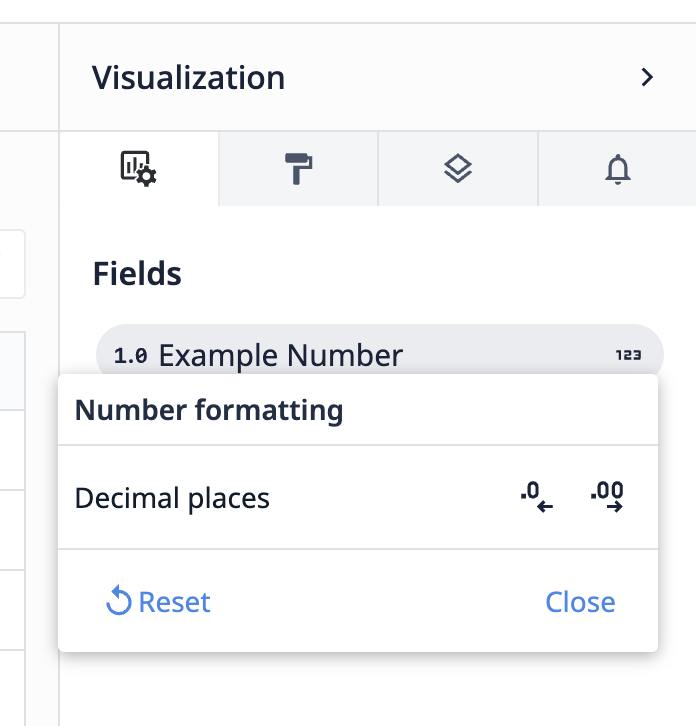
El formato numérico es compatible con todos los tipos de visualización de la Plantilla Universal, excepto la Presentación de diapositivas.
Ejemplo
A continuación puede ver un ejemplo de cómo se puede cambiar el formato de número del estado predeterminado a un estado personalizado en una visualización de tabla.
| Ejemplo Número | | --- | | 0.1 | | 0.12345 | | 0.123456789 | | 0.123456789123456789 |
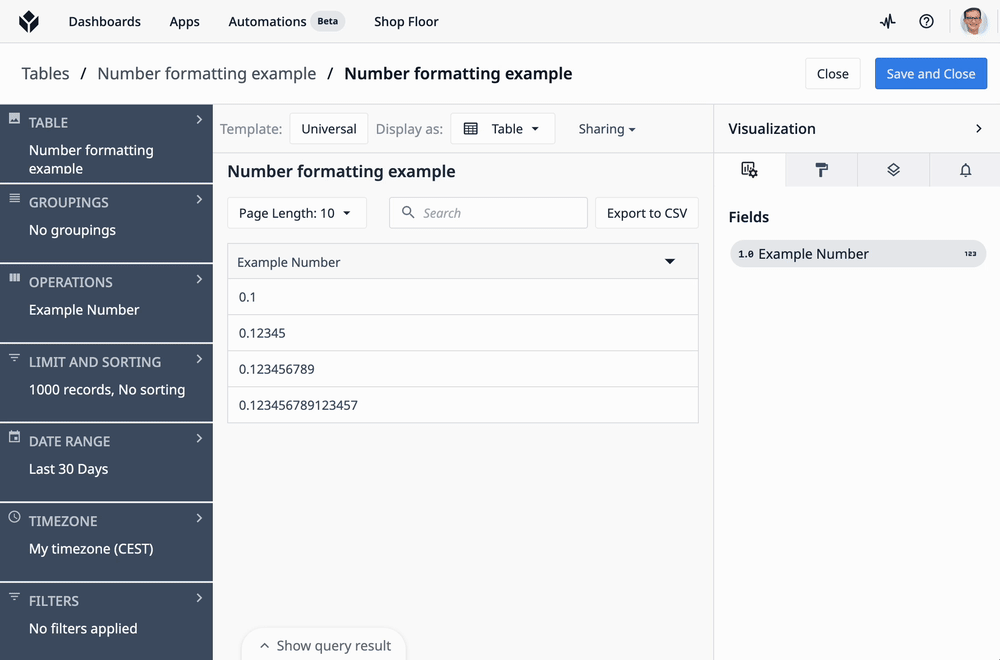
Formato por defecto
Por defecto, Tulip muestra cada valor con su propio número de decimales. Este número depende de los decimales que se registraron cuando el valor se almacenó en Tulip, así como del tamaño absoluto del valor.
Personalización
Puede personalizar el número de decimales a través del cuadro de diálogo Formato de números:
- Haciendo clic primero en el botón de la flecha izquierda se establece la visualización de 2 decimales.
- Haciendo clic primero en el botón de la flecha derecha se fija en 3 decimales.
- Otros clics en las flechas izquierda o derecha disminuyen o aumentan los decimales visualizados, respectivamente, entre 0 y 15.
Los números se redondean hacia arriba si el siguiente dígito es 5 o superior, y hacia abajo en caso contrario.
El formato de los números puede restablecerse por defecto pulsando el botón Restablecer.
Una vez finalizada la configuración, el cuadro de diálogo Formato de números puede cerrarse con el botón Cerrar o haciendo clic en cualquier lugar fuera de él.
Si el mismo campo del resultado de la consulta se utiliza varias veces en una visualización, por ejemplo para el eje y y la comparación por en un gráfico de barras, los ajustes de formato se comparten entre esos usos.
:::(Info) (Ámbito de aplicación del formato numérico) El formato numérico sólo se aplica a la forma en que se muestran los números en forma de texto, por ejemplo, en:
- Tablas
- Visualizaciones de valor único y de indicador
- Información sobre herramientas
- Etiquetas de ejes
- Leyendas
Esto no afecta al modo en que se evalúan los datos en los cálculos (por ejemplo, para las capas) o se muestran en las representaciones visuales (por ejemplo, el tamaño de las barras).
Para cambiar la precisión de los números para la visualización y los cálculos, utilice la función REDONDEAR en una expresión de la consulta de la izquierda. :::

